Κορυφαίες 4 καλύτερες εφαρμογές διαχωρισμού OGG για μέγιστη απόλαυση ακρόασης
Μπορεί να έχετε μια συλλογή ή λίστα αναπαραγωγής αρχείων OGG που είναι πολύ μεγάλα και θέλετε να τα συντομεύσετε. Αυτή η περίπτωση συμβαίνει ειδικά εάν υπάρχουν διαφημίσεις στο αρχείο ήχου που ακούτε. Θα υπάρξουν επίσης περιπτώσεις που η εισαγωγή του τραγουδιού είναι επίσης και όχι απαραίτητη. Εκτός από τη σύντομη μείωση του αρχείου OGG, θα μπορείτε επίσης να μειώσετε το μέγεθος του ήχου επιτρέποντάς σας να αποθηκεύσετε περισσότερα αρχεία μουσικής. Ευχαρίστως, τόνοι κόφτες ήχου OGG είναι διαθέσιμα και μπορείτε εύκολα να τα βρείτε στο διαδίκτυο. Παρακάτω θα συζητήσουμε περαιτέρω το OGG και μερικά από τα καλύτερα προγράμματα που θα πρέπει να σκεφτείτε να χρησιμοποιήσετε για να κόψετε αρχεία ήχου.

Μέρος 1. Τι είναι το OGG;
Το OGG είναι μια δωρεάν, χωρίς δίπλωμα ευρεσιτεχνίας, μορφή αρχείου κοντέινερ που μπορεί να κρατήσει ροές ήχου και βίντεο. Επιπλέον, αυτό μπορεί να περιέχει πληροφορίες για το κομμάτι και τον καλλιτέχνη, συμπεριλαμβανομένων των μεταδεδομένων. Αυτά τα περιεχόμενα έχουν βελτιστοποιηθεί για ροή περιεχομένου. Λόγω του γεγονότος ότι δεν περιέχει διπλώματα ευρεσιτεχνίας, μπορείτε να χρησιμοποιήσετε αυτόν τον τύπο αρχείου ήχου για τα έργα ή το λογισμικό σας χωρίς να ανησυχείτε καθόλου για ζητήματα πνευματικών δικαιωμάτων.
Μέρος 2. Top 4 OGG Cutter
1. Μετατροπέας βίντεο Vidmore
Μετατροπέας βίντεο Vidmore είναι ισχυρό λογισμικό για την περίπτωση κοπής, διαχωρισμού και περικοπής οποιουδήποτε αρχείου ήχου, συμπεριλαμβανομένων των αρχείων OGG. Αυτό σας δίνει τη δυνατότητα να αφαιρέσετε με ακρίβεια τα ανεπιθύμητα τμήματα του ήχου εισάγοντας τη διάρκεια σε δευτερόλεπτα. Εκτός από αυτό, μπορείτε επίσης να αφαιρέσετε εύκολα την αρχή και το τέλος του ήχου μετακινώντας το ρυθμιστικό. Προαιρετικά, μπορείτε να επωφεληθείτε από τη δυνατότητα διαχωρισμού εάν αφαιρείτε μόνο ένα μεγάλο μέρος εισαγωγής του ήχου ή το μόνο μέρος στο αρχικό μέρος του ήχου. Εκτός από την ικανότητά του να χειρίζεται τον ήχο, λειτουργεί επίσης καλά με τη μετατροπή αρχείων ήχου/βίντεο με υποστήριξη σχεδόν σε όλες τις μορφές πολυμέσων. Επιπλέον, μπορείτε να λειτουργήσετε σε παρτίδες χωρίς καμία απώλεια ποιότητας. Ακολουθεί ένας οδηγός για τον τρόπο χρήσης αυτού του αναμφισβήτητου κόφτη ήχου OGG.
Βήμα 1. Κατεβάστε και εγκαταστήστε το πρόγραμμα στον υπολογιστή σας. Μπορείτε να κάνετε κλικ σε ένα από τα ΔΩΡΕΑΝ Λήψη κουμπιά για να λάβετε το πρόγραμμα εγκατάστασης και να το εκκινήσετε στη συνέχεια.
Βήμα 2. Ανεβάστε το αρχείο ήχου OGG που πρέπει να κόψετε. Για να το κάνετε αυτό, κάντε κλικ στο κουμπί "Σύμβολο συν" στην κύρια διεπαφή του εργαλείου. Εναλλακτικά, μπορείτε να σύρετε και να αποθέσετε ένα αρχείο ως άλλον τρόπο αποστολής αρχείων.
Βήμα 3. Κάνε κλικ στο Τομή κουμπί για να ανοίξετε το πρόγραμμα επεξεργασίας μουσικής. Στη δεξιά ενότητα, θα δείτε τα ρυθμιστικά και άλλες επιλογές για την κοπή και την περικοπή αρχείων ήχου. Μετακινήστε τα ρυθμιστικά για να επισημάνετε το τμήμα που θέλετε να διατηρήσετε ή εισαγάγετε τη διάρκεια έναρξης και λήξης σύμφωνα με τις απαιτήσεις σας. Στη συνέχεια κάντε κλικ στο Σώσει κουμπί.
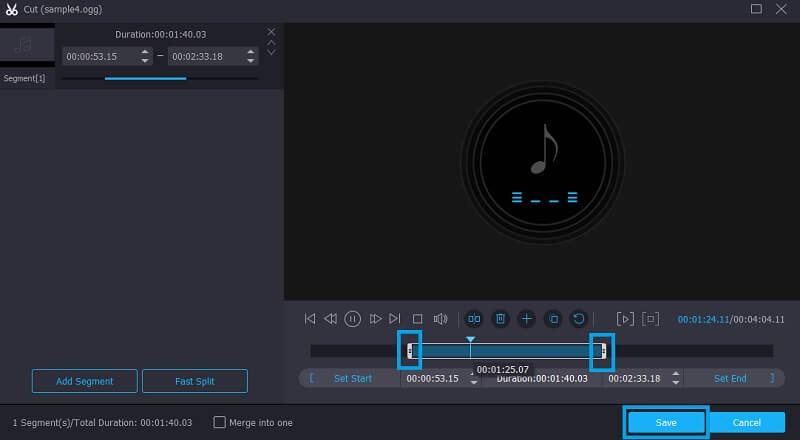
Βήμα 4. Μόλις τελειώσετε, επιστρέψτε στο Μετατροπέας αυτί. Από αυτήν την καρτέλα, μπορείτε να επιλέξετε να μετατρέψετε το αρχείο ήχου σε άλλη μορφή ή να διατηρήσετε την αρχική μορφή. Όταν είστε ικανοποιημένοι, κάντε κλικ στο Μετατροπή όλων κουμπί.
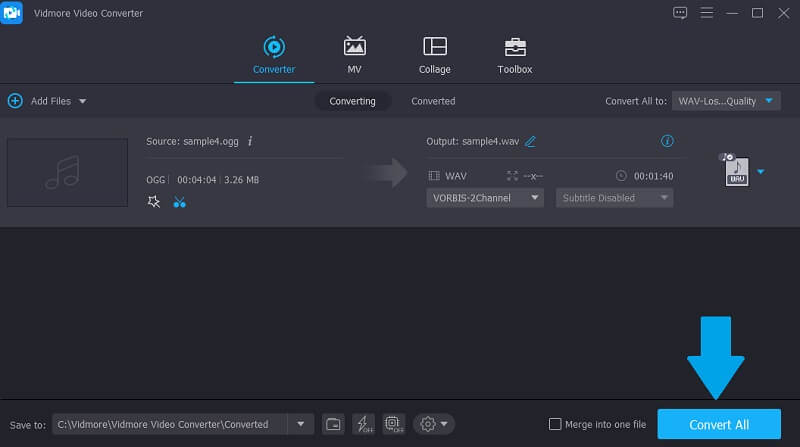
2. Audioalter
Με το Audioalter, μπορείτε να σύρετε ένα τοπικό αρχείο OGG από τον υπολογιστή σας και να το επαναδιατυπώσετε ηλεκτρονικά χρησιμοποιώντας αυτό το πρόγραμμα. Αυτό είναι ένα διαδικτυακό εργαλείο διαχωρισμού OGG για να κόψετε αρχεία OGG χωρίς να χρειάζεται να κάνετε λήψη ξεχωριστού προγράμματος. Λειτουργεί σε μεγάλα προγράμματα περιήγησης όπως Opera, Chrome και Firefox. Επιπλέον, υποστηρίζει μορφές αρχείων OGG, WAV, WAV, MP3 και FLAC. Εκτός από αυτό, διαθέτει επίσης ένα διαισθητικό πρόγραμμα επεξεργασίας ήχου που σας επιτρέπει να απεικονίσετε τον ήχο σε μια απεικόνιση κυματομορφής για να προσδιορίσετε εύκολα ποιο μέρος θα θέλατε να κόψετε. Ομοίως, μπορείτε να καθορίσετε τη διάρκεια σε χιλιοστά του δευτερολέπτου για να κόψετε αρχεία με ακρίβεια και ακρίβεια. Για να χρησιμοποιήσετε αυτόν τον εύκολο κόφτη ήχου MP3, WMA, OGG, μπορείτε να ανατρέξετε στον παρακάτω οδηγό.
Βήμα 1. Επισκεφτείτε την επίσημη σελίδα του Audioalter χρησιμοποιώντας ένα πρόγραμμα περιήγησης στον υπολογιστή σας. Από εδώ, επιλέξτε το Τρίμερ/Κόφτης επιλογή.
Βήμα 2. Από τον επόμενο πίνακα, κάντε κλικ στο Περιήγηση στον υπολογιστή κουμπί για να ανεβάσετε ένα αρχείο πολυμέσων επιλέγοντας το αρχείο ήχου προορισμού OGG που θέλετε να χειριστείτε από τον τοπικό σας φάκελο.
Βήμα 3. Τώρα μετακινήστε την αριστερή λαβή στο σημείο όπου θέλετε να ξεκινήσει ο ήχος. Από την άλλη, μετακινήστε τη δεξιά λαβή ή το ρυθμιστικό σε ποιο μέρος θέλετε να σταματήσει ο ήχος.
Βήμα 4. Για να ενεργοποιήσετε τη διαδικασία αυτού του κοπτικού OGG online, απλώς πατήστε το υποβάλλουν κουμπί. Στη συνέχεια χτυπήστε το Κατεβάστε κουμπί για να διατηρήσετε ένα αντίγραφο του περικομμένου αρχείου OGG.
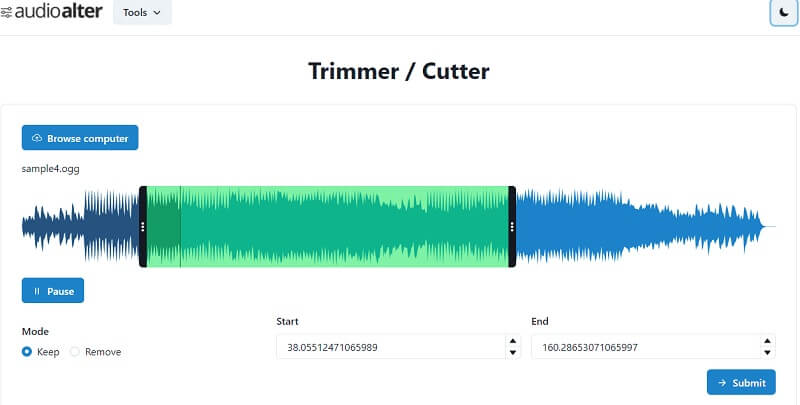
3. Clideo
Ένα άλλο εργαλείο που θα σας βοηθήσει να κόψετε αρχεία OGG στο διαδίκτυο είναι το Clideo. Το εργαλείο είναι εντελώς online και μπορείτε να χρησιμοποιήσετε στο πρόγραμμα περιήγησης Windows και Mac για να κόψετε αρχεία OGG χωρίς κόπο. Συνοδεύεται από τα βασικά εργαλεία κοπής όπως οι λαβές ή οι μαρκαδόροι και η εισαγωγή της διάρκειας σε δευτερόλεπτα. Λοιπόν, εκτός από αυτό, αυτό σας δίνει επίσης τη δυνατότητα να τροποποιήσετε άλλες ρυθμίσεις, όπως η προσθήκη εφέ fade in και fade out και τη δυνατότητα μετατροπής από μια μορφή ήχου σε άλλη. Δεν σας επιτρέπει μόνο να εισάγετε αρχεία τοπικά, αλλά σας επιτρέπει επίσης να εισάγετε από τον αποθηκευτικό χώρο σας στο cloud, συμπεριλαμβανομένου του Dropbox και του Google Drive. Τώρα ας ρίξουμε μια ματιά στα βήματα για τον τρόπο χρήσης αυτού του κόφτη ήχου OGG.
Βήμα 1. Μεταβείτε στον ιστότοπο Audio Cutter Online στο Clideo χρησιμοποιώντας το αγαπημένο σας πρόγραμμα περιήγησης.
Βήμα 2. Πάτα το Επιλέξτε το αρχείο για να ανεβάσετε ένα αρχείο ήχου από τον τοπικό σας φάκελο ή κάντε κλικ στο αναπτυσσόμενο βέλος για να επιλέξετε άλλο χώρο αποθήκευσης. Από εκεί, επιλέξτε το αρχείο OGG που θέλετε να επεξεργαστείτε ξανά.
Βήμα 3. Επισημάνετε το τμήμα που θέλετε να διατηρήσετε ή να αφαιρέσετε και επιλέξτε μεταξύ των Επιλέχθηκε απόσπασμα και Διαγραφή επιλεγμένων επιλογές.
Βήμα 4. Μετά από αυτό, κάντε κλικ στο Εξαγωγή κουμπί στην κάτω δεξιά πλευρά της διεπαφής. Τέλος, κάντε κλικ στο Κατεβάστε κουμπί για να αποθηκεύσετε το κομμένο αρχείο ήχου.
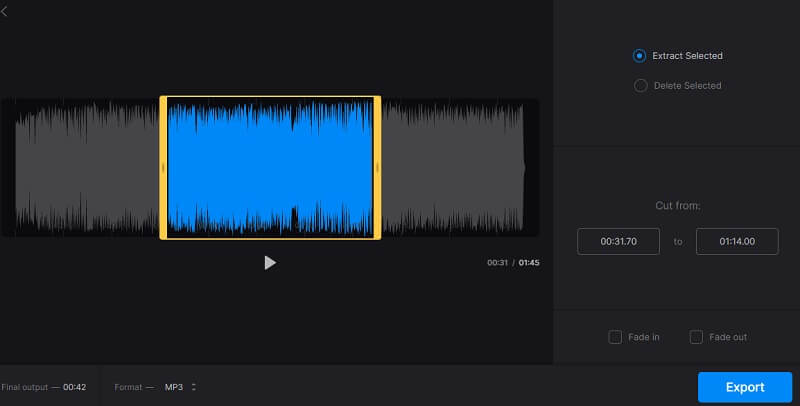
4. VLC
Σε περιπτώσεις που πρέπει να κόψετε αρχεία OGG και άλλες μορφές ήχου, το VLC θα πρέπει επίσης να είναι χρήσιμο. Αυτό είναι περισσότερο γνωστό για ροές βίντεο ειδικά για χρήστες Windows. Παρόλα αυτά, το VLC δεν έχει αναπτυχθεί αποκλειστικά για την προβολή βίντεο αλλά και για την περικοπή και την περικοπή αρχείων πολυμέσων. Ωστόσο, η περικοπή κλιπ ήχου σε VLC είναι αρκετά περιορισμένη. Για να περικόψετε ένα μουσικό κλιπ σε VLC, χρησιμοποιεί τη μέθοδο εγγραφής. Ωστόσο, ακολουθήστε τον γρήγορο οδηγό για να μάθετε πώς να κόβετε το OGG με VLC Player.
Βήμα 1. Κατεβάστε το VLC από τον επίσημο ιστότοπο του. Μετά από αυτό, εγκαταστήστε το και εκκινήστε το στον υπολογιστή σας.
Βήμα 2. Τώρα μεταβείτε στην επιλογή Προβολή από το κύριο μενού και επιλέξτε Προηγμένοι έλεγχοι.
Βήμα 3. Ανοίξτε το αρχείο OGG που θέλετε να περικόψετε. Στο κάτω μέρος του παραθύρου, αποφασίστε πού θα ξεκινήσει το τμήμα που θέλετε να ξεκινήσει η εγγραφή κάνοντας κλικ στο κόκκινο Ρεκόρ κουμπί.
Βήμα 4. Μόλις η κεφαλή αναπαραγωγής φτάσει στο τελικό σημείο, κάντε κλικ στο Ρεκόρ κουμπί ξανά και θα δημιουργήσει αυτόματα μια αναπαραγωγή αποθηκευμένη στο ΜΟΥΣΙΚΗ φάκελο στον υπολογιστή σας.
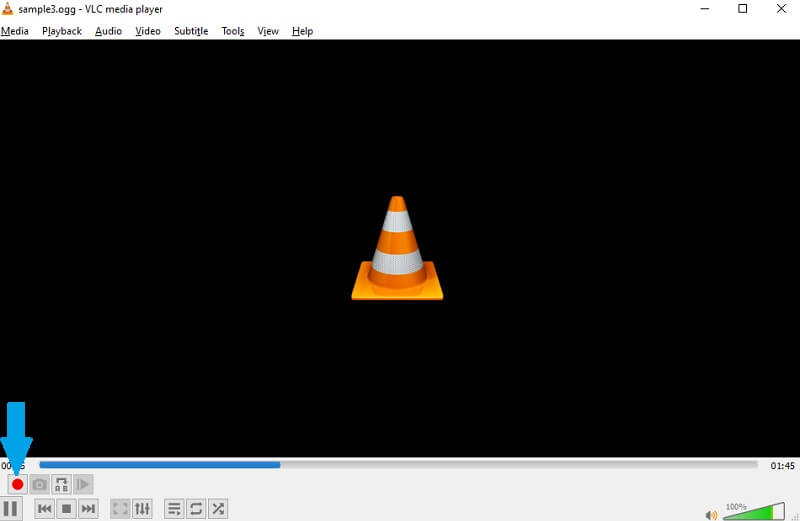
Μέρος 3. Συχνές ερωτήσεις του OGG Cutter
Μπορώ να ανοίξω αρχεία OGG;
Ναί! Υπάρχουν πολλές συσκευές αναπαραγωγής μουσικής και λογισμικό που μπορείτε να χρησιμοποιήσετε για την αναπαραγωγή αρχείων OGG. Μεταξύ των δημοφιλών είναι το Windows Media Player και το VLC. Επιπλέον, το Vidmore διαθέτει ένα ενσωματωμένο πρόγραμμα αναπαραγωγής μουσικής που σας επιτρέπει να ακούτε εύκολα την αναπαραγωγή ήχου του OGG σας.
Μπορώ να δημιουργήσω αρχεία OGG;
Οπωσδηποτε. Αυτό είναι δυνατό με τη βοήθεια λογισμικού μετατροπέα. Ένα από τα εργαλεία που παρουσιάζονται σε αυτήν την ανάρτηση για να σας βοηθήσουν να μετατρέψετε οποιαδήποτε μορφή αρχείου ήχου σε OGG είναι το Vidmore.
Ποια είναι η διαφορά μεταξύ OGG και OGV;
Τα αρχεία OGG χρησιμοποιούνται συνήθως για αρχεία ήχου και το OGV είναι ένα κοντέινερ αρχείων βίντεο.
συμπέρασμα
Υπάρχει πάντα ένας απλός τρόπος για να κάνετε πράγματα όπως ακριβώς όταν χρειάζεται να κόψετε αρχεία ήχου. Στην περίπτωση χειρισμού του OGG, μπορείτε να χρησιμοποιήσετε τα παραπάνω Κόφτης ήχου OGG προγράμματα για την εκπλήρωση αυτής της αποστολής.


